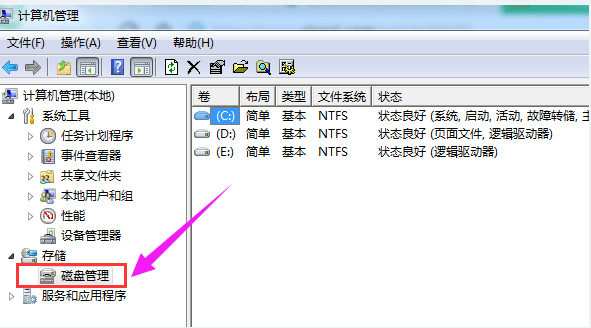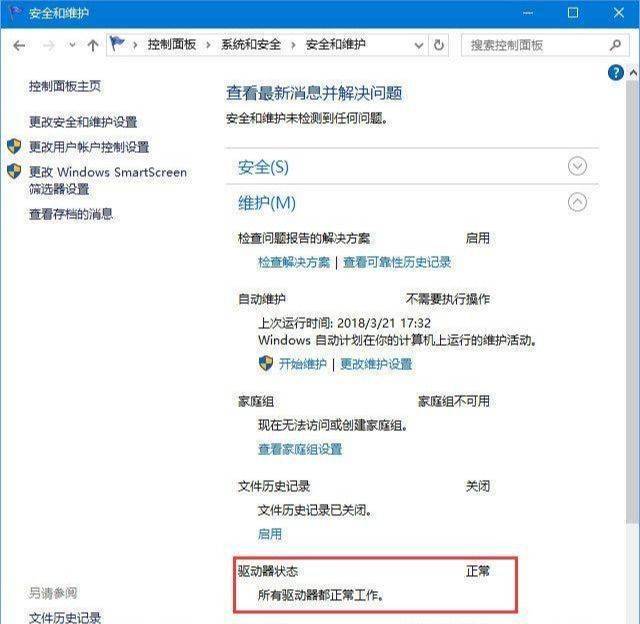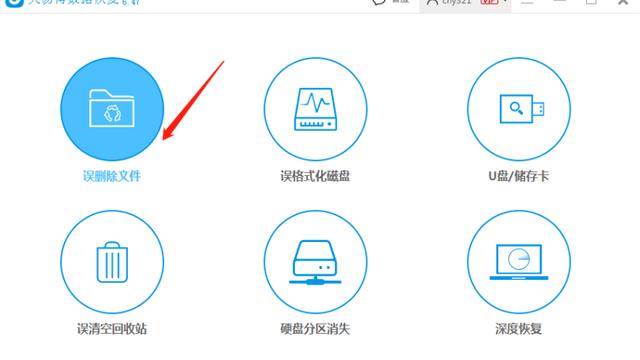MBR与GPT:你的新硬盘应该选择哪一个?
MBR 和 GPT 是 windows 操作系统上的两种流行分区格式,分区格式告诉 Windows 如何访问当前磁盘上的数据,并决定在磁盘初始化期间的时间。
GPT 具有分区大小和分区数量等优点。特别是因为微软正式宣布Windows 11系统将仅支持GPT和UEFI。因此,如果你正在考虑将Windows 10 PC升级到Windows 11,则可能需要首先将MBR转换为GPT。

MBR和GPT的区别
MBR
MBR 是 Master Boot Record 的缩写,是一种较旧的磁盘类型,于1983年首次在IBM PC DOS 2.0中引入。由于MBR年代久远,MBR只适用于最大容量为2TB的硬盘,如果是更大容量的硬盘使用MBR,那么多出来的部分将无法被识别。
MBR中分区表的组织将磁盘的可寻址存储空间限制为2TB(232×512字节)。并且只支持4个主分区,或者3个主分区和1个扩展分区的组合。如果要创建更多分区,则需要将其中一个主分区设为“扩展分区”,然后在扩展分区内创建更多逻辑分区。

GPT
GPT 全称Globally Unique Identifier Partition Table ,全局唯一标识分区表(GUID Partition Table,缩写:GPT),是一种与 UEFI 相关的新磁盘布局。GPT使用了GUID分割表格这一更加符合现代需求的技术取代了老旧的MBR。 GPT对于普通用户最显然易见的优势在于其突破了MBR最大只支持2T硬盘的限制,同时也允许用户对硬盘划分数量不限的分区。
GPT 分区表磁盘支持长达 2^64 个块的卷,例如对于具有 512-字节扇区,即 9.44 ZB – zettabytes,并且能够拥有多达 128 个主分区。GPT分区同时也具有更高的性能,这是因为分区表的复制和循环冗余校验(CRC)保护机制来实现的。与MBR磁盘分区不同的是,GPT磁盘将系统相关的重要数据存放于分区中,而不是未分区或隐藏的扇区中。GPT具有冗余的主分区表和备份分区表,可以优化分区数据结构的完整性。

MBR和GPT主要区别的对比表格

通常来说,在启动方式上,MBR和BIOS(MBR+BIOS)、GPT和UEFI(GPT+UEFI)是相辅相成的。所以要特别注意,如果你准备将系统盘转换为GPT磁盘分区,那你的电脑主板必须要支持UEFI启动模式。
检查你的硬盘是MBR还是GPT
介绍了MBT和GPT的区别,我们来看看如何检查我们的磁盘是哪种分区形式?
一,使用windows磁盘管理工具
1,按快捷键 WIN+ R,打开运行对话框,输入:diskmgmt.msc,然后点击确定。

2,鼠标右键点击要检查的磁盘,选择 属性

3,在选项卡中,选择卷,磁盘分区形式中,显示出了GPT还是MBR

二,用命令行查看
1,按快捷键 WIN+ R,打开运行对话框,输入:cmd,然后点击确定。

2,在命令提示符中,输入 diskpart,运行DiskPart程序
3,输入 list disk,回车后,可以显示出全部电脑包含的硬盘。
如果磁盘是 GPT,它将在“Gpt”列下显示一个星号 (*)。如果磁盘是 MBR,则“Gpt”列下将为空白。

MBR和GPT对应的启动模式
为了给你的操作系统配置正确的启动模式,你必须首先了解Windows中的两种启动模式--BIOS(传统)和UEFI。

让我们先了解一下BIOS和UEFI的区别。
比较
BIOS
UEFI
定义
BIOS是Basic Input-Output system的缩写,负责唤醒计算机的硬件组件,确保它们正常运行,并运行启动程序来启动Windows和你安装的其他操作系统。
UEFI也是负责启动你的PC和操作系统的软件。UEFI是一个更现代的解决方案,支持更大的硬盘,更快的启动时间,更多的安全功能,以及方便的图形和鼠标光标。
差异
支持2TB或更小的硬盘。使用MBR分区方案。
支持2TB以上,甚至更大的硬盘。
MBR与GPT之间的转换
如果你需要对当前分区样式进行转换,从 MBR 转换为 GPT,或从 GPT 转换为 MBR。在Windows中,你有两种方法可以完成此操作,Windows内置工具和第三方软件。
一、通过windows内置程序实现GPT/MBR转换(数据会丢失)
1,按快捷键 WIN+ R,打开运行对话框,输入:cmd,然后点击确定。
2,在命令提示符中,输入 diskpart,运行DiskPart程序
3,输入 list disk,回车后,可以显示出全部电脑包含的硬盘
4,输入“select disk x(x代表目标磁片的编号)”,按下回车
5,输入“clean”,按下Enter,注意此操作会删除磁盘上所有的资料。
6,输入“convert gpt”或“convert mbr”,根据要转换的目标分割表格格式,输入不同的命令。

二、通过第三方专业软件转换GPT/MBR,通常不会丢失数据
软件上可以选择傲梅分区助手或者DiskGenius。这是2款非常优秀的国产硬盘管理软件。